Gợi ý cách sửa lỗi USB device not recognized
Khi kết nối ổ USB trên Windows XP hay Windows 7, 8 hay Windows 10, rất hay xuất hiện lỗi USB device not recognized. Làm thế nào để khắc phục được lỗi này? Hôm nay, chúng tôi sẽ hướng dẫn các bạn cách khắc phục chúng.
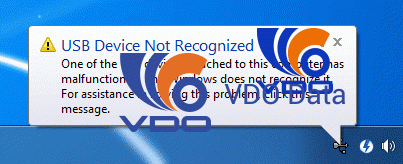
Nội dung
Gợi ý cách sửa lỗi USB device not recognized
1: Khởi động lại máy tính.
Trong rất nhiều trường hợp, khởi động lại máy tính là cách đơn giản nhất để khắc phục các lỗi USB device not recognized. Trước khi khởi động hãy chú ý đóng tất cả các chương trình ứng dụng đang mở và lưu lại tất cả các tài liệu bạn đang làm dở.
Để chắc chắn, hãy để máy nghỉ ngơi 15 phút sau đó hãy khởi động lại máy. Và tiến hành kết nối ổ USB vào máy tính của bạn.
2: Kết nối ổ USB trên một cổng khác
Nếu xảy ra lỗi USB device not recognized trong quá trình kết nối với USB, bạn có thể kết nối ổ USB trên một cổng khác. Cách này chỉ là giải pháp tạm thờ, có thể phát hiện ra cổng cắm USb của bạn bị hỏng.
3: Cập nhật driver Generic USB Hub(s)
Cập nhật driver Generic USB Hub cũng là 1 cách để khắc phục lỗi USB device not recognized
Bước 1:
Click nút “Start”. Sau đó mở rộng “Universal Serial Bus”
Bước 2:
Ở dòng “Generic USB Hub” click chuột phải. Sau đó chọn “Update Driver Software” và đến phấn “Browse my computer for driver software” sau đó chọn “Let me pick from a list of device drivers on my computer”
Click chọn “Generic USB Hub” rồi click chọn “Next”. Như hình vẽ sau nhé!
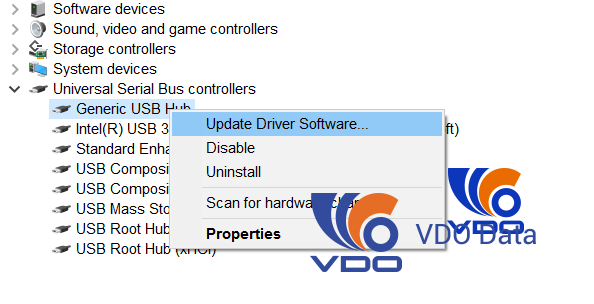
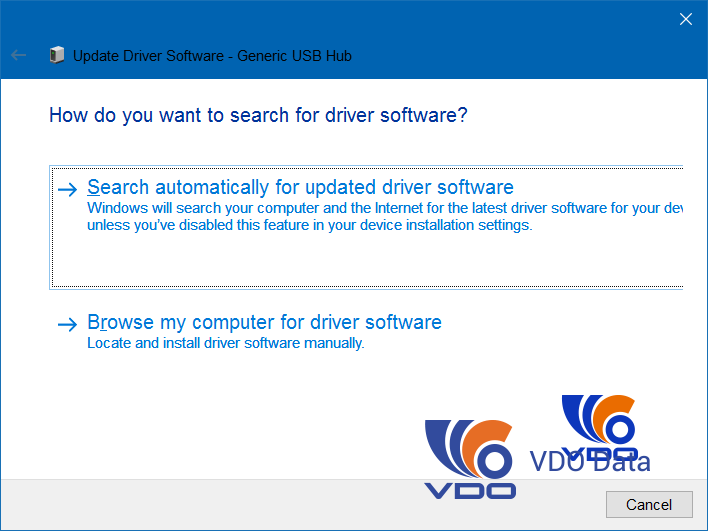
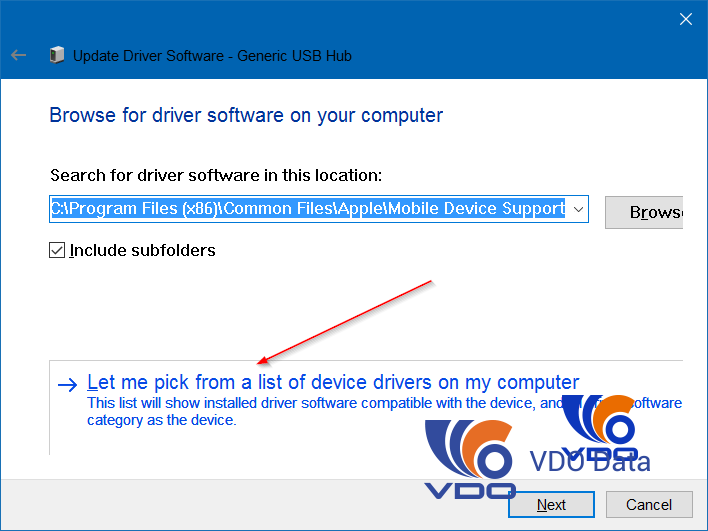
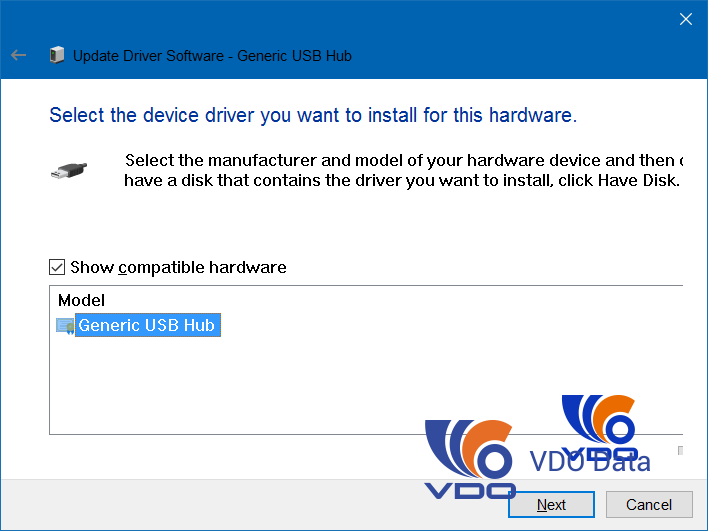
Chờ cho đến khi trên màn hình xuất hiện thông báo “Windows has successfully updated your driver software”.
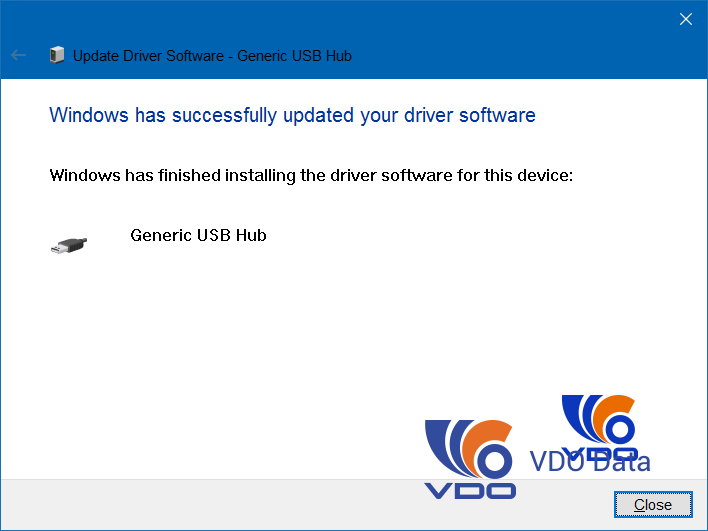
4: Cài đặt lại driver USB
Lưu ý:
Trước khi tiến hành sửa lỗi USB device not recognized bằng cách cài đặt lại driver USB bạn nên tạo một điểm sao lưu và hồi phục hệ thống để đề phòng trường hợp bị lỗi trong quá trình cài đặt driver trên máy tính của bạn.
– Mở Device Manager. Hãy làm theo các bước sau để mở chúng.
Dùng tổ hợp phím “Windows + R” để mở Run.
Sau đó nhập “devmgmt.msc”
“Enter”
– Tiếp theo ,mở rộng mục “Disk Drives”
Kích chuột phải vào “External USB 3.0 Disk”
“Uninstall”
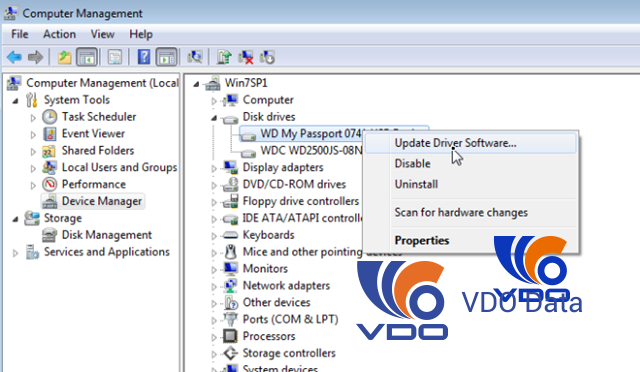
– Sau đó mở rộng mục “Universal Serial Bus Controllers”
Kích chuột phải vào “USB Mass Storage Device” và chọn “Uninstall”
Ngoài ra bạn có thể uninstall bất kỳ thiết bị USB không tên từ danh sách này.
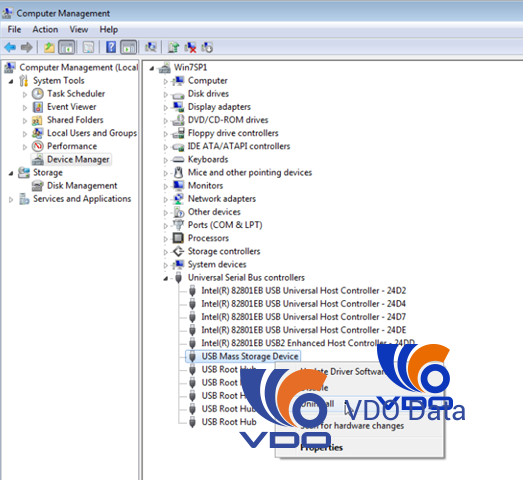
– Từ Menu Action bạn chọn “Scan for hardware changes”
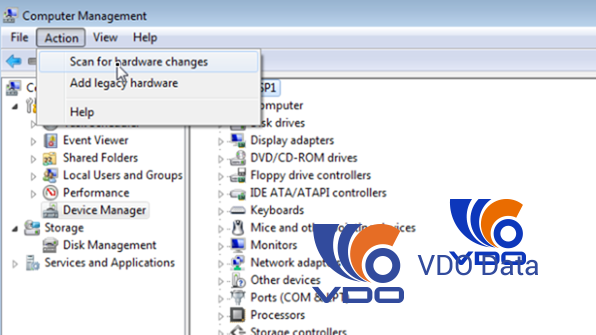
– Sau khi quá trình quét kết thúc, mở Windows Explorer và tìm ổ USB của bạn đã được kết nối.
>>> Xem Thêm: Dịch vụ mua vps giá rẻ tại VDO Data Việt Nam
Nếu vẫn xảy ra lỗi USB Not Recognized, khi đó bạn tiến hành mở lại Device manager một lần nữa và update driver của USB. Để làm được điều này:
– Mở rộng “Disk Driver”
Kích chuột phải vào ổ USB 3.0 của bạn, sau đó chọn “Update Driver Software”
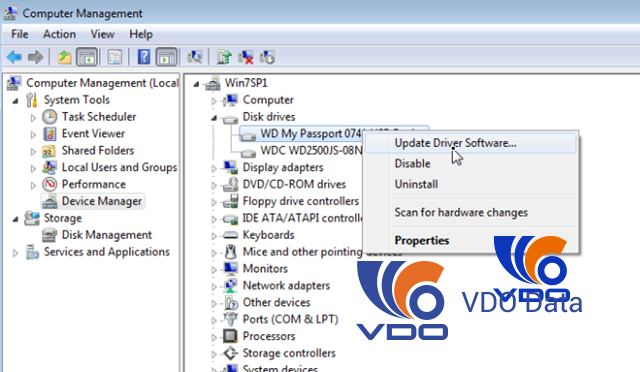
Chờ Windows tự động tìm phiên bản driver mới nhất cho USB 3.0 của bạn.
– Thực hiện tương tự để update driver cho “USB Mass Storage Device”
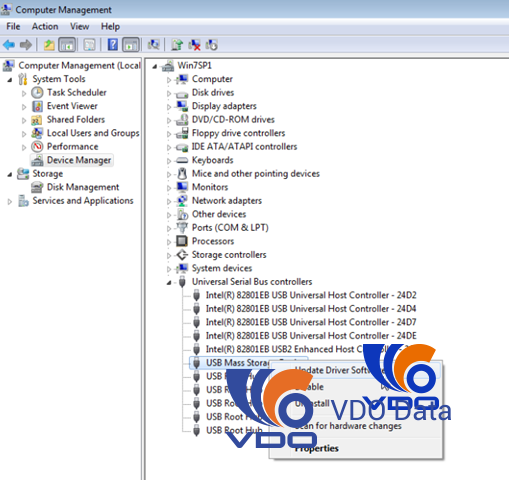
Sau khi hoàn tất, kiểm tra USB 3.0 của bạn đã được nhận hay chưa.
Trên đây là những cách cơ bản để bạn có thể khắc phục lỗi USB device not recognized. Ngoài lỗi liên quan đến USB thì còn rất nhiều lỗi khác mà đã được chúng tôi cập nhật. Bạn có thể xem thêm như khắc phục lỗi 404 Not Found
Các tìm kiếm liên quan đến lỗi USB Device Not Recognized
lỗi usb device not recognized win xp,
lỗi usb device not recognized win 7,
khac phuc loi usb device not recognized,
lỗi usb device not recognized win 8,
lỗi usb device not recognized trên win xp,
lỗi usb device not recognized windows xp,
lỗi usb device not recognized trên win 7,
Tin nổi bật

VDO cùng Huviron giới thiệu giải pháp tối ưu cho hệ thống camera giám sát

VDO ra mắt giao diện website mới, tối ưu trải nghiệm người dùng

[ICTnews] VDO phân phối các sản phẩm Samsung Memory chính hãng

[Dân Trí] VDO hợp tác cùng Samsung Electronics Singapore tại Việt Nam

Công ty Cổ phần VDO trở thành Đối tác Vàng của Intel

(Thời sự TTV) Tăng cường xúc tiến đầu tư vào tỉnh Thanh Hóa

















